怎样扫码下载app 扫描二维码下载app操作步骤详解
怎样扫码下载app,现今随着智能手机的普及,移动应用已经成为人们生活中必不可少的一部分。要使用这些应用,最传统的方式就是搜索应用商店并下载安装。然而为了更好地方便用户下载应用,出现了扫码下载的方式。扫描二维码下载app无疑成为了一种更加快捷、便捷的方式。那么如何扫描二维码下载app呢?下文将为大家详细解读相关的操作步骤,现在就一起来看看吧!
扫描二维码下载app操作步骤详解
具体方法:
1.要想实现扫描二维码可以下载手机APP,就要让这个二维码里面包含这个APP的下载地址。那么就有两种途径来获得我们想要的二维码。第一种方法是,这个软件有自身的推广二维码。例如这个软件有类似邀请好友推广活动,你可以分享给好友,好友就会收到一个二维码。
2.还有一种形式就是你用某个APP分享了一个东西给你的好友,例如我们大家都使用的微博。我们在【首页】的右上角找到【添加好友】,选择【我的二维码】,就会出现一个加好友的二维码,但是如果你的朋友并没有下载微博,比如他用微信来扫这个二维码,就会自动出现下载的界面。
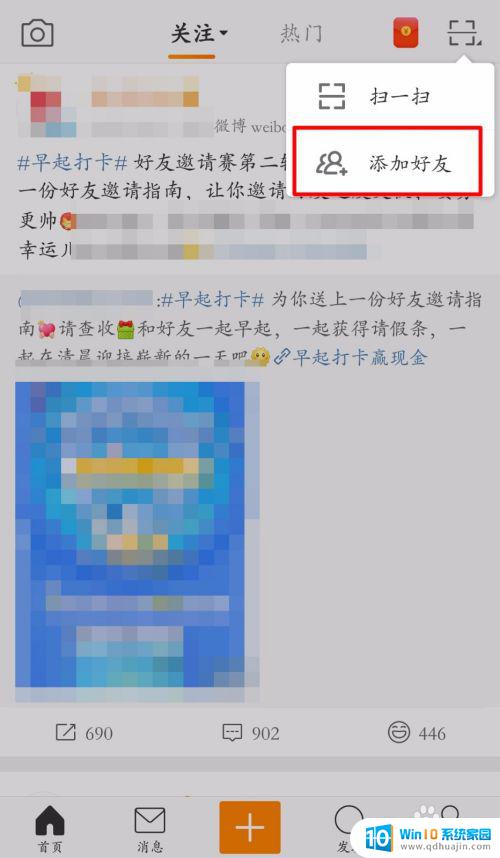
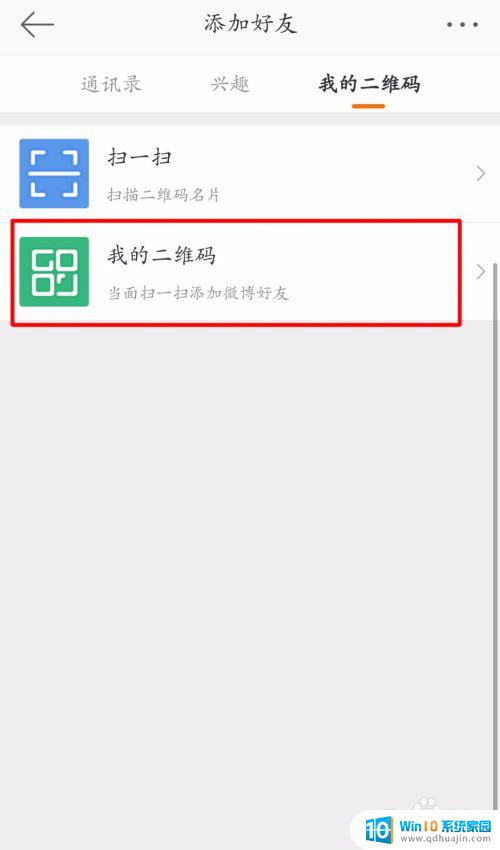
3.第二种方法就是自己制作一个二维码,二维码里的信息包含一个APP的下载地址就行。需要什么工具呢?不需要什么工具,你只需要在浏览器上搜索“二维码制作”(如下图所示),你就可以找到许多二维码制作网页。

4.我们随机找到一个网页,我们会发现这个网页制作的二维码除了可以包含网址(也包括我们的下载地址)。还可以包含文本图片等等。

5.我们先退出浏览器,在浏览器里搜索比如微博,就会出现许多下载网页,我们随机进入一个下载网页。我们把这个网页的网址复制一下,再回到制作二维码的网页,粘贴进去,然后点击制作。
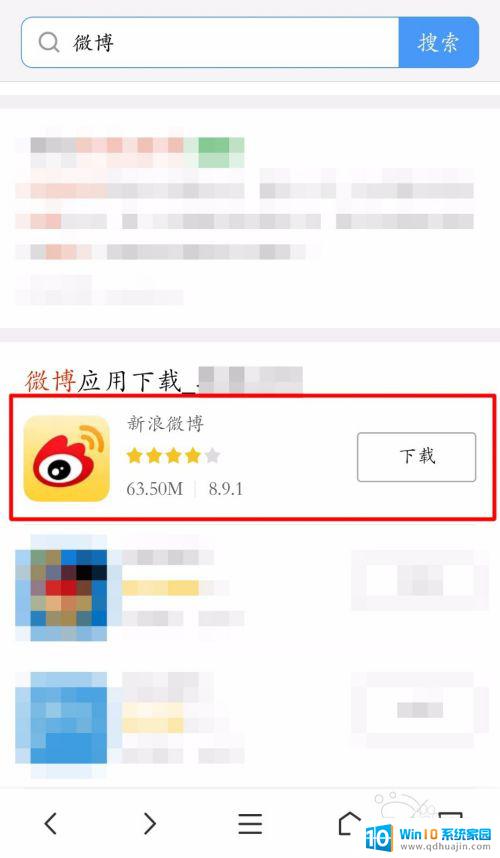
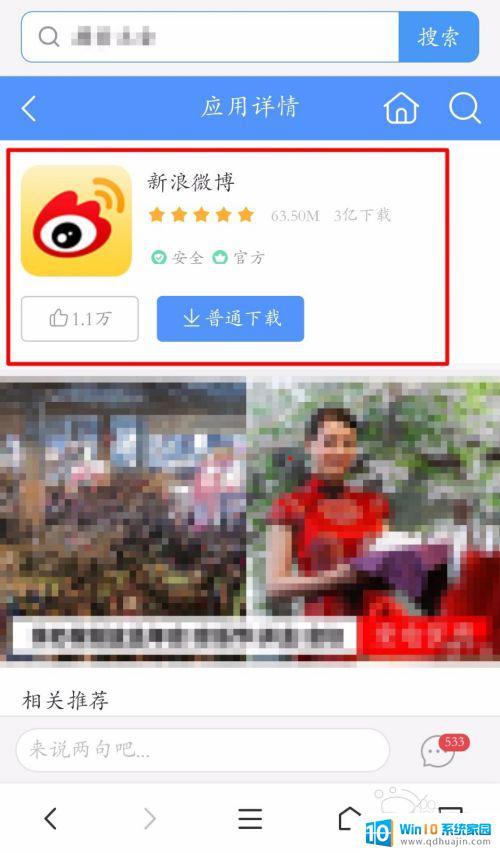
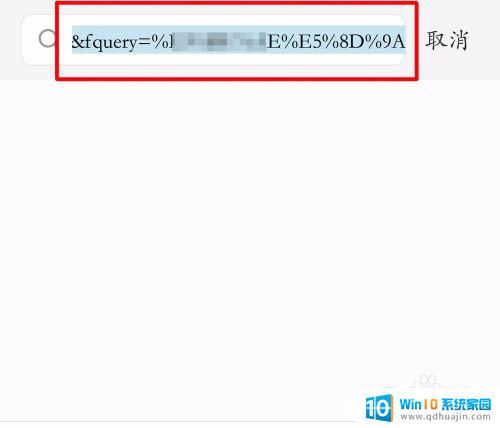
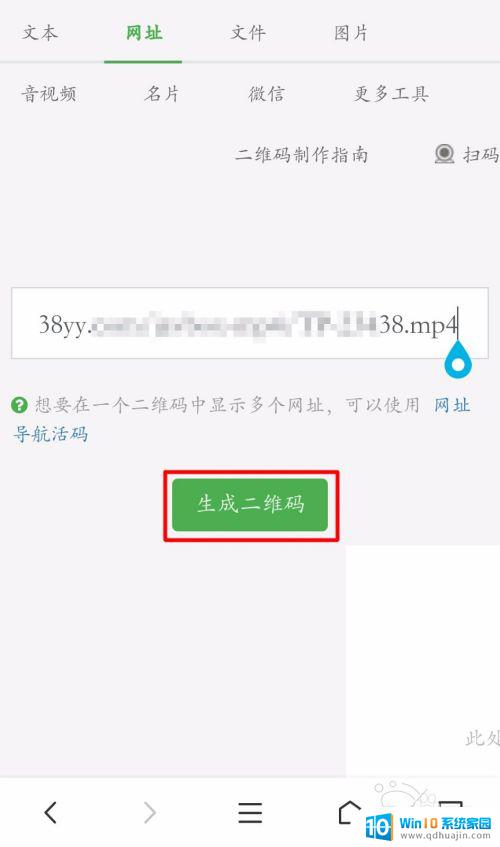
6.这样我们就制作了一个二维码,只要你的朋友扫一扫这个二维码,就会弹出下载界面,非常方便地下载软件。我们只需要下载这张二维码,保存图片即可。

7.我今天的分享就到这里,喜欢小编的不妨点一个赞收藏一波!
在今天的数字时代,扫码下载App已成为我们日常生活不可分割的一部分。在扫描二维码之前,务必要确认此App来源可靠,避免下载病毒或恶意软件,保障自身隐私安全。同时,只需要简单几步,就能够轻松地扫码下载App,方便快捷。让我们一起关注网络安全,享受数字化科技给生活带来的方便与便捷吧!
怎样扫码下载app 扫描二维码下载app操作步骤详解相关教程
热门推荐
电脑教程推荐
win10系统推荐
- 1 萝卜家园ghost win10 64位家庭版镜像下载v2023.04
- 2 技术员联盟ghost win10 32位旗舰安装版下载v2023.04
- 3 深度技术ghost win10 64位官方免激活版下载v2023.04
- 4 番茄花园ghost win10 32位稳定安全版本下载v2023.04
- 5 戴尔笔记本ghost win10 64位原版精简版下载v2023.04
- 6 深度极速ghost win10 64位永久激活正式版下载v2023.04
- 7 惠普笔记本ghost win10 64位稳定家庭版下载v2023.04
- 8 电脑公司ghost win10 32位稳定原版下载v2023.04
- 9 番茄花园ghost win10 64位官方正式版下载v2023.04
- 10 风林火山ghost win10 64位免费专业版下载v2023.04